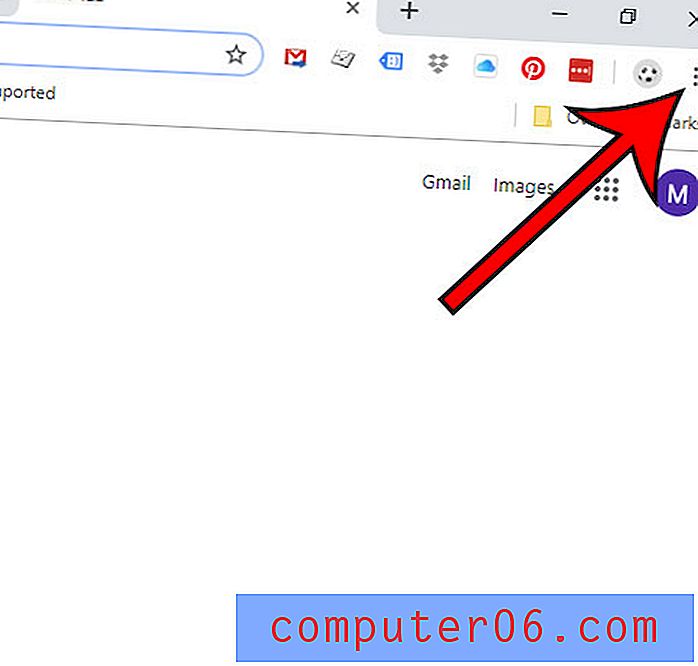Comment enregistrer toutes les images ouvertes dans Photoshop CS5
Photoshop CS5 est capable d'utiliser l'utilisation d'onglets pour vous permettre de travailler sur plusieurs images à la fois. Cela est utile lorsque vous devez copier des éléments d'une image existante dans une autre image ou si vous devez appliquer une modification à un groupe d'images à la fois. Vous pouvez également profiter de l'ouverture simultanée de plusieurs images pour appliquer des commandes par lots à ces images ouvertes, par exemple si vous souhaitez recadrer plusieurs images à la fois. Mais sauvegarder toutes ces images ouvertes lorsque vous en avez terminé avec elles peut être fastidieux. Heureusement, vous pouvez apprendre à enregistrer toutes vos images ouvertes dans Photoshop CS5 à la fois et accélérer considérablement le processus.
Fermez et enregistrez toutes vos images ouvertes
Cette procédure va profiter d'un autre utilitaire dans Photoshop CS5 - la commande Fermer tout . Cela peut ou non être quelque chose que vous avez déjà utilisé auparavant, mais il contient en fait l'option que nous devons exploiter pour fermer rapidement et enregistrer toutes nos images ouvertes.
Étape 1: assurez-vous que vous avez terminé de travailler sur toutes vos images ouvertes et qu'elles sont prêtes à être fermées et enregistrées.
Étape 2: cliquez sur Fichier en haut de la fenêtre, puis sur Fermer tout .

Étape 3: cochez la case dans le coin inférieur gauche de la boîte de dialogue, à côté de Appliquer à tous, puis cliquez sur le bouton Oui .
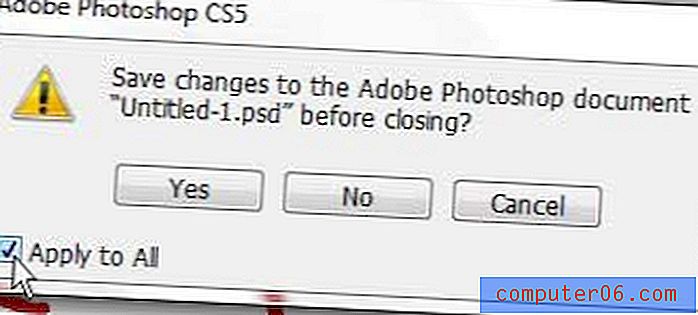
Si vous n'avez jamais enregistré l'une des images ouvertes auparavant, vous serez invité à choisir un nom de fichier et à enregistrer l'emplacement de l'image. Cependant, toutes les images précédemment enregistrées et ayant un emplacement de fichier seront simplement enregistrées sous le même nom et au même emplacement.
Si vous souhaitez enregistrer toutes vos images ouvertes dans Photoshop CS5 sans les fermer, vous devrez créer une action qui enregistre une image, puis vous devrez appliquer cette action à toutes vos images ouvertes. Vous pouvez en savoir plus sur les actions et les appliquer à plusieurs images dans cet article.